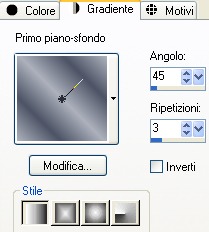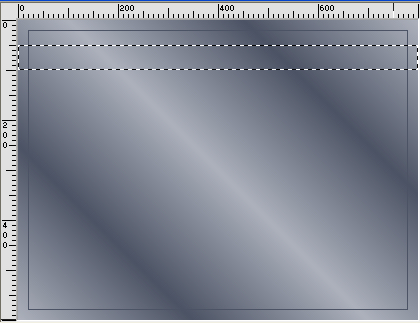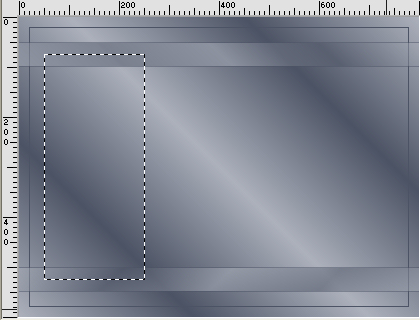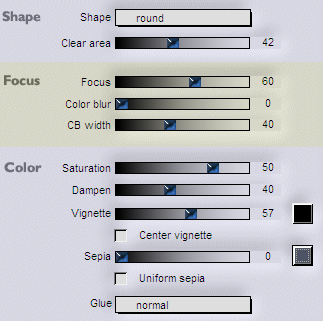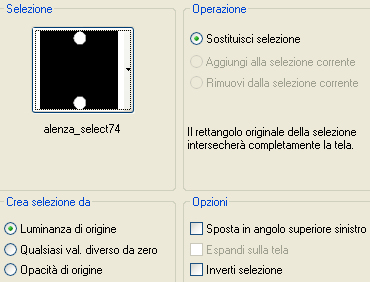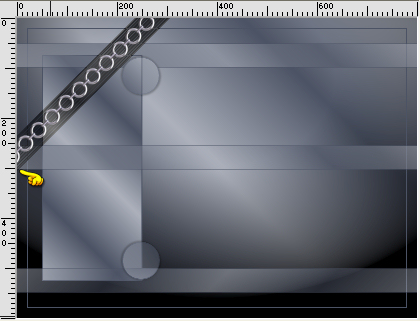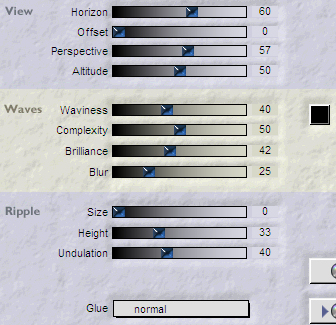Preparazione Metti la selezione "alenza_select74" nella cartella selezioni di psp
1. Apri una nuova immagine trasparente di 800 x 600 px. 2. Scegli due colori dal tuo tube principale: chiaro per il primo piano e scuro per il secondo piano Io ho scelto il colore #acb1bc per il primo piano e il colore #4c5364 per il secondo piano. Configura in primo piano un gradiente stile lineare:
Riempi l'immagine con il gradiente di primo piano. 3. Selezione/Seleziona tutto. Selezione/Modifica/Contrai di 20 px. Livelli/Nuovo livello raster. Riempi con il colore scuro. Selezione/Modifica/Contrai di 2 px. Premi il tasto Canc della tua tastiera. Deseleziona tutto. 4. Livelli/Nuovo livello raster. Con lo strumento selezione rettangolo traccia una selezione da 50 a 100 px verticalmente su tutta la larghezza del documento:
Riempi la selezione con il colore scuro. 5. Selezione/Modifica/Contrai di 2 px. Riempi con il gradiente di primo piano. Deseleziona tutto. Usa lo strumento puntatore per tirare sia a destra che a sinistra il livello al fine di non vedere più la linea verticale. Rinomina questo livello "barra". 6. Effetti/Plug in/Flaming Pear/Transline. Livelli/Duplica. Immagine/Capovolgi. 7. Livelli/Nuovo livello raster. Traccia una selezione rettangolare da 50 a 250 px orizzontalmente cominciando dal centro della prima banda orizzontale e terminando al centro della seconda barra orizzontale:
Riempi la selezione con il colore scuro. 8. Selezione/Modifica/Contrai di 2 px. Riempi con il gradiente di primo piano. Deseleziona tutto. Livelli/Disponi/Sposta giù per due volte. 9. Posizionati sul livello di sfondo (Raster 1). Effetti/Plug in/Flaming Pear/Melancolytron (colore #000000 in alto e colore scuro in basso):
10. Posizionati sul livello che sta in cima. Livelli/Nuovo livello raster. Selezione/Carica selezione/Da disco e scegli "alenza_select74":
Riempi le selezioni con il colore scuro. Selezione/Modifica/Contrai di 2 px. Riempi con il gradiente di primo piano. Deseleziona tutto. EffettiEffetti 3D/Sfalsa ombra: 2 / 2 / 50 / 5 / colore #000000. EffettiEffetti 3D/Sfalsa ombra: -2 / -2 / 50 / 5 / colore #000000. Effetti/Plug in/Flaming Pear/Transline. 11. Posizionati sul livello "barra". Livelli/Duplica. Immagine/Ruota per gradi: 135 a destra. Posiziona la barra in alto a sinistra in modo che tocchi il cerchio in alto. Cambia la modalità di miscelatura del livello da normale a differenza. 12. Apri il tube della catena "chaine". Modifica/Copia e incolla come nuovo livello. Immagine/Ruota per gradi: 135 a destra. Posiziona sopra la barra obliqua precedente. 13. Posizionati di nuovo sul livello "barra". Livelli/Duplica e posizionala a 300 px di altezza:
Effetti/Effetti geometrici/Cilindro orizzontale: intensità a 100. 14. Posizionati sul livello che sta in cima. Apri il tube della donna "kittys-kroeshear". Modifica/Copia e incolla come nuovo livello. Posiziona a destra. EffettiEffetti 3D/Sfalsa ombra: 2 / 2 / 50 / 5 / colore #000000. 15. Posizionati sul livello di sfondo (Raster 1). Effetti/Plug in/Flaming Pear/Flood:
16. Scrivi il testo "Clémentine" o altro di tua scelta. Io ho usato il font "MonteCarloScript" con dimensione 72 (prima lettera con dimensione 150) e colore chiaro. Effetti/Effetti 3D/Sfalsa ombra: 5 / 5 / 50 / 20 / colore #000000. 17. Aggiungi il tuo nome con lo stesso font, dimensione 48 e colore chiaro. 18. Immagine/Aggiungi bordatura simmetrica di 5 px colore scuro. File/Salva in formato jpeg La splendida versione della mia tester Giograf - Grazie!
Tutorial tradotto da Byllina l'11 aprile 2013 |